Сравнение таблиц в Excel: простые методы, формулы и инструменты
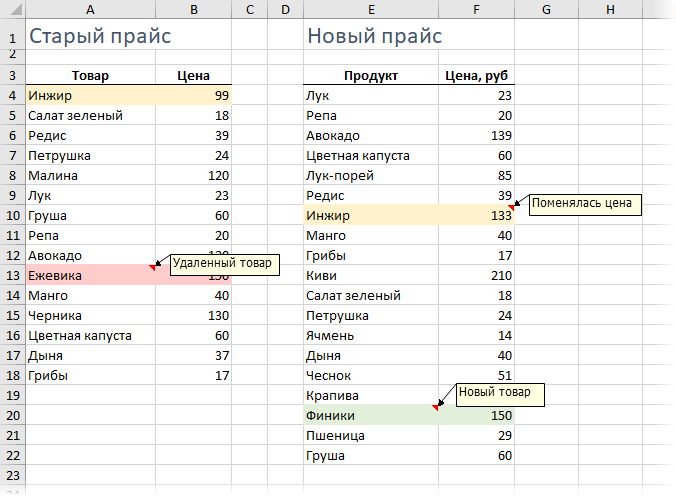
В этой статье мы рассмотрим простые и эффективные методы сравнения таблиц в Excel, которые помогут вам быстро находить различия в данных. Вы узнаете, как использовать встроенные функции, такие как Conditional Formatting и VLOOKUP, для автоматического выделения расхождений и поиска совпадений. Мы также расскажем о специальных инструментах и аддонах, таких как Excel Compare и Table Compare, которые упрощают процесс сравнения больших объемов данных. Кроме того, вы познакомитесь с основами автоматизации с помощью макросов и VBA, что позволит вам сэкономить время и минимизировать ошибки при работе с таблицами. Эти методы будут полезны как для начинающих, так и для опытных пользователей Excel.
Подготовка таблиц для сравнения
Перед тем как приступить к сравнению таблиц в Excel, важно убедиться, что данные структурированы и организованы должным образом. Это включает проверку на наличие дубликатов, пустых ячеек и несоответствий в форматах данных. Убедитесь, что столбцы и строки в обеих таблицах имеют одинаковые заголовки и расположены в одном порядке. Это значительно упростит процесс сравнения и минимизирует ошибки.
Если таблицы содержат большое количество данных, рекомендуется очистить их от лишней информации. Например, удалите ненужные столбцы или строки, которые не участвуют в сравнении. Также полезно проверить, совпадают ли типы данных в соответствующих ячейках (например, текст, числа или даты). Это особенно важно при использовании формул, таких как VLOOKUP или IF, которые могут давать ошибки при несоответствии форматов.
Для удобства можно создать вспомогательные столбцы, которые помогут выделить различия. Например, добавьте столбец с формулой, которая сравнивает значения из двух таблиц и возвращает результат (например, "Совпадает" или "Не совпадает"). Это позволит быстро визуализировать расхождения и упростит дальнейший анализ. Подготовка данных — это ключевой этап, который определяет точность и эффективность всего процесса сравнения.
Использование Conditional Formatting
Conditional Formatting (Условное форматирование) — это один из самых простых и наглядных способов сравнения таблиц в Excel. Этот инструмент позволяет автоматически выделять ячейки, которые отличаются по значению, формату или другим параметрам. Для начала необходимо выделить диапазон данных, который вы хотите сравнить. Затем, выбрав вкладку «Главная», нажмите на «Условное форматирование» и выберите опцию «Правила выделения ячеек». Здесь можно задать условия, например, выделить ячейки, которые больше, меньше или равны определенному значению.
Этот метод особенно полезен, когда нужно быстро визуализировать различия между двумя наборами данных. Например, если у вас есть две таблицы с одинаковой структурой, вы можете применить условное форматирование к одной из них, чтобы выделить ячейки, которые не совпадают с другой таблицей. Это позволяет сэкономить время и избежать ручного поиска ошибок.
Однако важно помнить, что Conditional Formatting работает только в пределах одного листа или книги. Если данные находятся в разных файлах, их нужно сначала объединить или скопировать на один лист. Также этот метод не подходит для сложных сравнений, где требуется учитывать несколько условий или анализировать большие объемы данных. В таких случаях лучше использовать формулы или специальные инструменты.
Применение формул VLOOKUP и IF
Формулы VLOOKUP и IF являются одними из самых популярных инструментов для сравнения данных в Excel. С их помощью можно легко находить различия между таблицами, даже если они содержат большое количество строк и столбцов. VLOOKUP позволяет искать значения в одной таблице на основе данных из другой, что особенно полезно при сопоставлении информации. Например, если у вас есть две таблицы с данными о клиентах, вы можете использовать VLOOKUP, чтобы проверить, совпадают ли их идентификаторы или другие ключевые параметры.
Функция IF дополняет возможности VLOOKUP, позволяя задавать условия для сравнения. Например, вы можете использовать IF для проверки, совпадают ли значения в определенных ячейках, и выводить сообщение "Совпадает" или "Не совпадает". Это особенно полезно, когда нужно быстро выявить расхождения в больших наборах данных. Комбинируя VLOOKUP и IF, вы можете создавать сложные формулы, которые автоматизируют процесс сравнения и делают его более точным.
Однако важно помнить, что VLOOKUP имеет свои ограничения. Например, он ищет значения только в первом столбце таблицы и не может работать с данными, расположенными левее искомого столбца. Для более гибкого поиска можно использовать XLOOKUP, который доступен в последних версиях Excel. Тем не менее, VLOOKUP остается надежным инструментом для большинства задач сравнения, особенно если таблицы имеют простую структуру.
Инструменты для сравнения: Excel Compare и Table Compare
Для эффективного сравнения таблиц в Excel существуют специализированные инструменты, такие как Excel Compare и Table Compare. Эти программы значительно упрощают процесс анализа данных, особенно при работе с большими объемами информации. Excel Compare позволяет сравнивать два файла Excel, выделяя различия в ячейках, строках и столбцах. Этот инструмент автоматически находит расхождения и предоставляет подробный отчет, что экономит время и снижает вероятность ошибок.
Table Compare, в свою очередь, ориентирован на сравнение таблиц в пределах одного файла или между несколькими файлами. Он поддерживает различные форматы данных и предоставляет гибкие настройки для анализа. С его помощью можно легко выявить дубликаты, пропущенные значения или несоответствия в структуре таблиц. Оба инструмента интегрируются с Excel, что делает их использование интуитивно понятным даже для начинающих пользователей.
Эти решения особенно полезны для профессионалов, которые регулярно работают с большими наборами данных. Они не только ускоряют процесс сравнения, но и повышают точность анализа, что важно для принятия обоснованных решений. Использование таких инструментов позволяет сосредоточиться на интерпретации результатов, а не на рутинных операциях.
Автоматизация с помощью макросов и VBA
Автоматизация с помощью макросов и VBA
Для тех, кто регулярно работает с большими объемами данных, автоматизация процессов сравнения таблиц становится необходимостью. В Excel это можно реализовать с помощью макросов и VBA (Visual Basic for Applications). Макросы позволяют записывать последовательность действий, которые затем можно воспроизводить одним нажатием кнопки. Это особенно полезно, если вам нужно сравнивать таблицы по одинаковым критериям многократно.
С помощью VBA можно создавать более сложные сценарии, которые не только сравнивают данные, но и автоматически выделяют различия, создают отчеты или даже объединяют таблицы. Например, можно написать скрипт, который будет проверять соответствие значений в двух столбцах и записывать результаты в отдельный лист. Это значительно экономит время и снижает вероятность ошибок, связанных с ручным вводом данных.
Для начала работы с VBA достаточно открыть редактор макросов (Alt + F11) и создать новый модуль. Даже базовые знания этого языка позволяют автоматизировать многие задачи, такие как сравнение строк, столбцов или целых таблиц. Если вы не знакомы с программированием, можно использовать готовые решения, доступные в интернете, или адаптировать их под свои нужды.
Таким образом, макросы и VBA открывают широкие возможности для автоматизации рутинных задач, делая процесс сравнения таблиц более быстрым, точным и удобным.
Заключение
Сравнение таблиц в Excel — это важный процесс, который помогает выявлять различия, дубликаты или ошибки в данных. Использование встроенных функций, таких как Conditional Formatting и VLOOKUP, позволяет быстро находить расхождения и выделять их визуально. Эти инструменты особенно полезны при работе с большими объемами информации, где ручное сравнение может быть трудоемким и подверженным ошибкам.
Для более сложных задач можно использовать специальные инструменты и аддоны, такие как Excel Compare или Table Compare. Они автоматизируют процесс, экономя время и повышая точность анализа. Кроме того, применение макросов и VBA позволяет настраивать процесс сравнения под конкретные нужды, что делает его еще более гибким и эффективным.
Важно помнить, что перед началом сравнения необходимо подготовить данные: убедиться, что таблицы имеют одинаковую структуру, а данные приведены к единому формату. Это поможет избежать ошибок и упростит процесс анализа. В заключение, правильное использование инструментов и методов сравнения в Excel позволяет значительно упростить работу с данными, повысить ее точность и сэкономить время.
Часто задаваемые вопросы
Как сравнить две таблицы в Excel на наличие различий?
Для сравнения двух таблиц в Excel можно использовать условное форматирование, которое выделит различия в данных. Для этого выделите диапазон ячеек, выберите в меню "Условное форматирование" → "Создать правило" → "Использовать формулу для определения форматируемых ячеек". Введите формулу, например, =A1<>B1, чтобы сравнить значения в двух столбцах. Также можно использовать функцию СЧЁТЕСЛИ для поиска уникальных значений или инструмент "Сравнить таблицы" в надстройке Power Query, если данные находятся в разных файлах.
Какие формулы Excel лучше всего подходят для сравнения таблиц?
Для сравнения таблиц в Excel часто используются формулы, такие как ВПР (VLOOKUP), ИНДЕКС/ПОИСК (INDEX/MATCH) и СРАВНИТЬ (EXACT). Например, формула =ВПР(A2;Таблица2!A:B;2;ЛОЖЬ) позволяет найти совпадения в другой таблице. Для точного сравнения текстовых данных используйте =СРАВНИТЕ(A2;B2), которая вернет ИСТИНА, если значения идентичны. Для более сложных задач можно комбинировать формулы, например, ЕСЛИ (IF) с СЧЁТЕСЛИ (COUNTIF), чтобы проверить наличие дубликатов или уникальных значений.
Как сравнить таблицы в Excel с помощью Power Query?
Power Query — это мощный инструмент для сравнения таблиц, особенно если данные находятся в разных источниках. Для начала загрузите обе таблицы в Power Query через меню "Данные" → "Получить данные". Затем используйте функцию "Объединить запросы", чтобы сравнить данные по ключевым столбцам. Выберите тип соединения, например, "Только совпадающие строки" или "Только несовпадающие строки", чтобы выделить различия. После настройки нажмите "Закрыть и загрузить", чтобы вернуть результаты в Excel.
Можно ли автоматизировать сравнение таблиц в Excel?
Да, сравнение таблиц можно автоматизировать с помощью макросов (VBA). Например, можно написать скрипт, который будет сравнивать две таблицы и выделять различия цветом или выводить результаты в отдельный лист. Для этого откройте редактор VBA (Alt + F11), создайте новый модуль и напишите код, который будет сравнивать ячейки или диапазоны. Также можно использовать надстройки, такие как "Сравнить таблицы" или "Kutools for Excel", которые предоставляют готовые решения для автоматизации сравнения.
Добавить комментарий
Для отправки комментария вам необходимо авторизоваться.

Похожие статьи